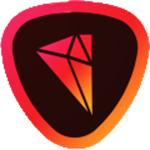教你硬盘安装win7系统教程
时间:2020-10-06 15:28:42
硬盘怎么安装win7系统呢?win7硬盘安装win7,很多朋友对于重装系统都望而却步,通过硬盘安装win7的方法真的有怎么困难吗?这里小编就给大家演示一下硬盘安装win7系统的操作步骤,等你看过之后就知道是怎么回事了~
电脑使用久了,免不了就会出现一些故障问题,如常见的运行卡慢、死机、感染顽固病毒等一系列的问题。而这时我们一般都会使用u盘安装系统,可要身边没有u盘该怎么办呢?那就通过本地硬盘安装吧,这里小编就以win7为例给大家介绍一下操作步骤。
1、首先我们来下载一个win7镜像系统。这种文件是iso的格式,下载完成,放置在硬盘备用。
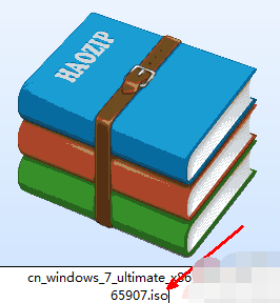
硬盘电脑图解1
2、然后到网上下载一个虚拟光驱软件,你可以任意下载一个,这里小编就以virtual dvd软件为例来演示说明的。安装此软件,然后在系统托盘处右键打开此菜单,然后选择第一个选项,加载虚拟镜像。
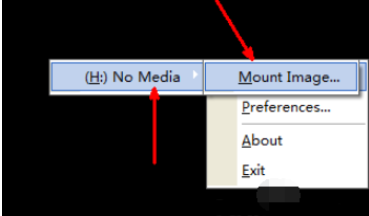
硬盘安装win7电脑图解2
3、然后在资源管理器中找到你已经下载好的系统镜像文件,选择之后点击打开按钮,开始加载到软件当中。
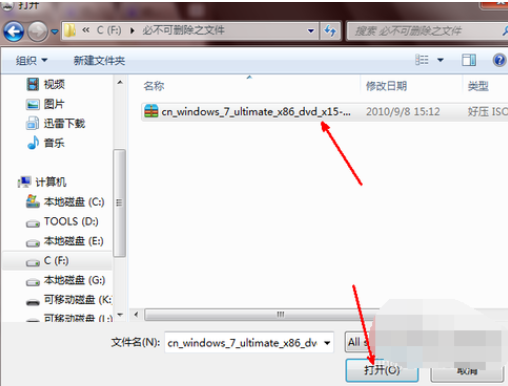
硬盘电脑图解3
4、好了,现在我们可以不用先管虚拟光驱的事,来到资源管理器的首页,即打开我的电脑。我们可以发现多了一个可移动的设备 ,即有一个光盘加系统的一个驱动器图标。我们双击一下这个图标。
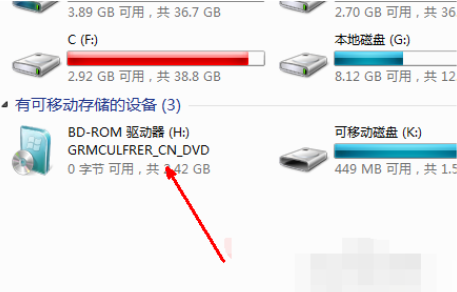
硬盘安装win7电脑图解4
5、然后会开始系统安装的过程,首先出现一个windows7系统的安装界面,我们直接点击开始安装这个按钮即可以开始准备相关的文件来安装操作系统。

硬盘安装win7电脑图解5

硬盘电脑图解6
6、接下来是一个设置系统升级的步骤,你可以不选择现在检查更新,等以后安装完系统之后再更新不迟。
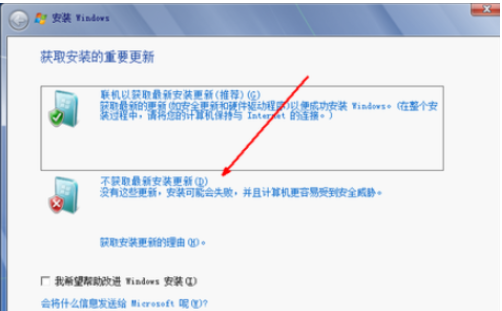
硬盘安装win7电脑图解7
7、在升级安装与自定义安装中,如果你的系统是xp,你需要选择自定义安装,最好不要用升级,因为很有可能会安装不成功。
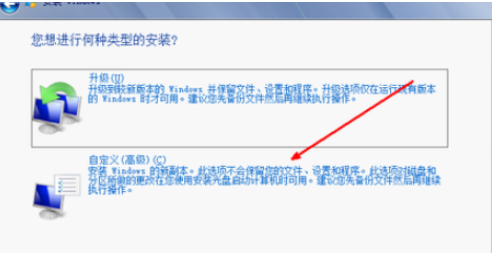
硬盘安装win7电脑图解8
8、然后我们要选择一下将此系统安装到哪一个盘中,我们可以选择一个剩余空间较大的磁盘,点击下一步就可以开始安装了。
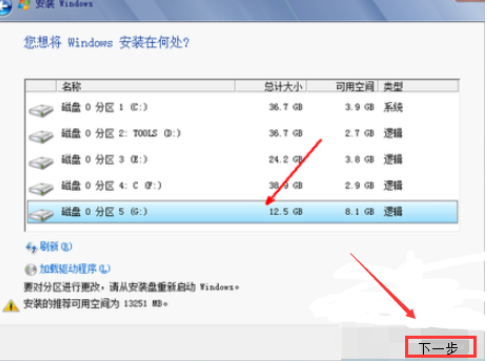
硬盘安装win7电脑图解9
以上就是给硬盘做系统的方法了,希望能帮助到你
在日常使用电脑的过程中,我逐渐意识到,合理的硬盘分区不仅...

硬盘有哪些分类?硬盘作为电脑重要存储设备,特别是在DIY...
节省硬盘空间如何删除不需要的组件?有少数用户的电脑还是老...
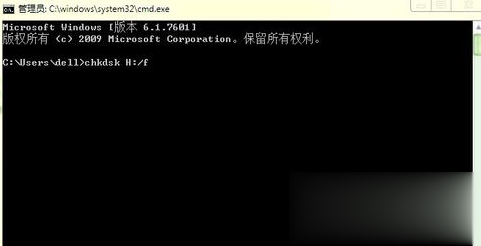
移动硬盘最常见的的问题就是在使用一段时间后,由于操作不当...
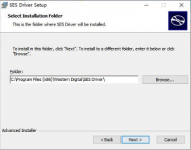
作为功能强大的硬盘驱动程序,西部数据移动硬盘驱动成为新的...

现如今,通过U盘启动盘里的PE系统来为电脑重装系统是很主...

硬盘信息检测工具(CrystalDiskInfo),CrystalDiskInfo是一个十分小巧的软件,可以读取S.M.A.R.T了解硬盘健康状况。打开crystaldiskinfo中文版,您就可以迅速读到本机硬盘的详细信息,包括接口、转速、温度、使用时间等,您可以免费下载。

MeinPlatz(扫描丢失硬盘空间),MeinPlatz是一款可以快速扫描硬盘丢失的硬盘空间软件,提供了一个方便快捷的方式来扫描丢失的磁盘空间的硬盘,需要的朋友快来下载使用吧,您可以免费下载。

金秋硬盘数据恢复大师,金秋硬盘数据恢复大师是一款专业的硬盘数据恢复软件,能够帮助用户轻松的恢复电脑系统硬盘中的各种数据,如果用户一不小心格式化或者删除了某些文件,都能利用软件进行恢复,您可以免费下载。

HDCleaner(硬盘清理工具),HDCleaner硬盘清理工具是一款可以帮助用户朋友对自己电脑硬盘进行碎片整理,垃圾清除和内置优化的小工具,如果您担心自己的硬盘中碎片垃圾太多,可以使用这款完全免费的HDCleaner硬盘清理工具进行清理工作,您可以免费下载。

Samsung SSD Magician Tool是三星固态硬盘的专用优化和维护工具,该工具提供了基础评分测试,用户可看到优化前后的性能对比。另外,Samsung SSD Magician Tool还能创建可引导U盘来升级固件。 基本

硬盘哨兵是一款可以对您的电脑硬盘进行全方面检测并优化的软件,如果你觉得电脑硬盘有些运行卡顿或者不健康,都可以使用这款完全免费的硬盘哨兵来进行优化和提升性能。 基本简介